Tìm kiếm một cách thú vị và sáng tạo để hiển thị và truy cập các dấu trang yêu thích của bạn ở định dạng trang web? Bây giờ bạn có thể làm cả hai với Dấu trang của tôi cho Firefox.
Tùy chọn
Khi bạn đã cài đặt tiện ích mở rộng và khởi động lại trình duyệt của mình, điều đầu tiên cần làm là đi đến các tùy chọn để xem liệu có bất kỳ điều chỉnh hoặc sửa đổi nào mà bạn muốn thực hiện hay không.
Tại đây, bạn có thể chỉ định số cột, độ dài tiêu đề cho tên dấu trang, chọn các tùy chọn để mở liên kết, hiển thị biểu tượng yêu thích, bao gồm Dấu trang trực tiếp nếu muốn, kích hoạt sửa đổi bố cục và các nhóm thư mục được đưa vào.
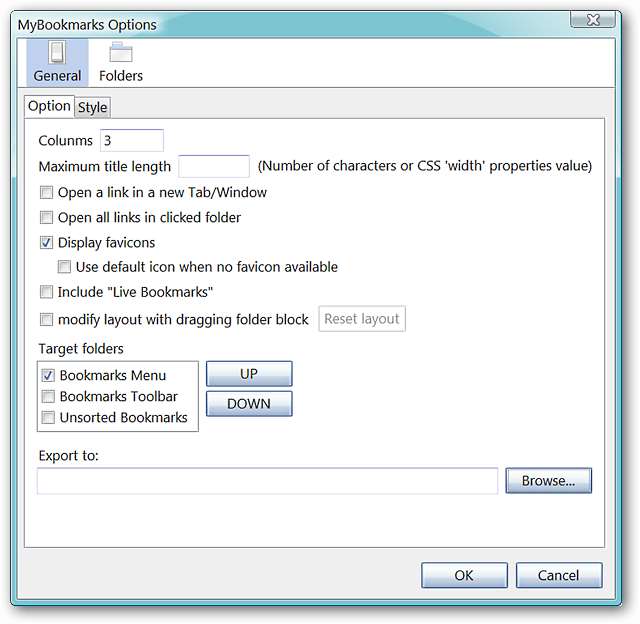
Nếu bạn thích ý tưởng tùy chỉnh giao diện trang MyBookmarks của mình, bạn sẽ có thể thực hiện tất cả các loại chỉnh sửa trong Style Sheet cho tiện ích mở rộng. Lưu ý rằng có "Nút Đặt lại" nếu có gì đó bị rối hoặc bạn quyết định rằng bạn thích giao diện mặc định nhất ( khủng khiếp! ).
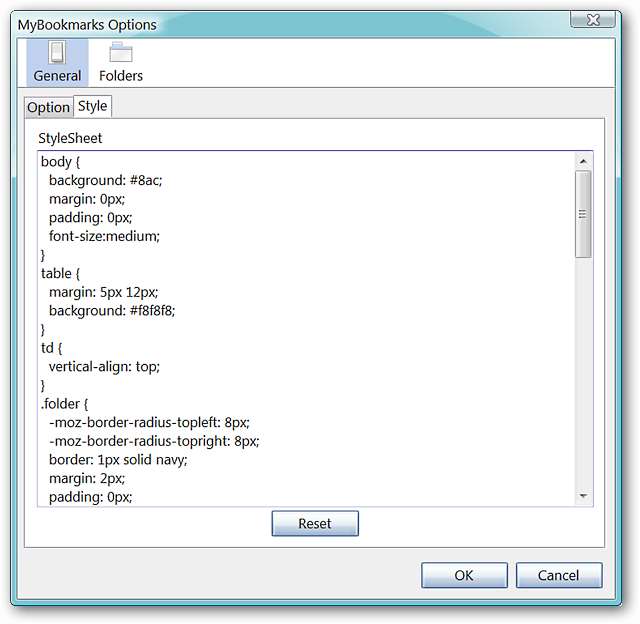
Tại đây, bạn có thể chọn cá nhân các thư mục (và các thư mục con) mà bạn muốn đưa vào hoặc loại trừ trong trang MyBookmarks của mình ( chắc chắn tốt đẹp! ).
Lưu ý: Các thư mục được hiển thị là từ thư viện dấu trang của trình duyệt của chúng tôi.
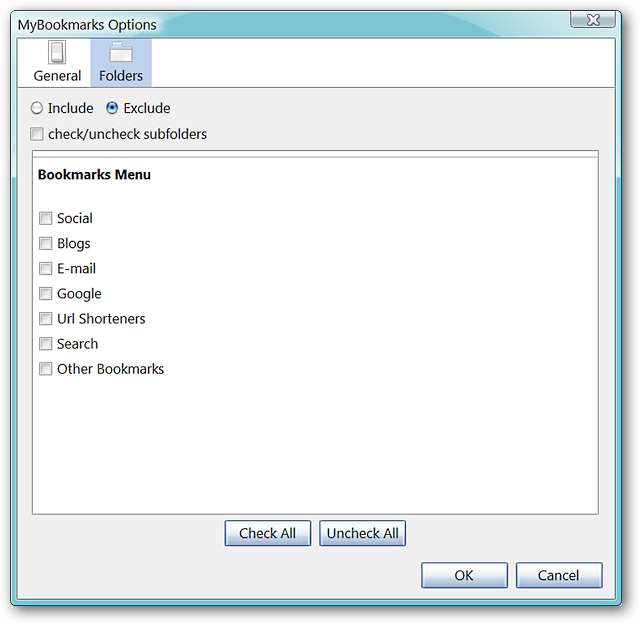
Trang MyBookmarks trông như thế nào?
Đây là trang MyBookmarks của chúng tôi trông như thế nào khi chúng tôi truy cập nó ( rất rất tốt! ). Điều tuyệt vời về tiện ích mở rộng này là bạn có thể đặt trang MyBookmarks làm trang chủ trình duyệt của mình (hoặc là một trong nhiều trang chủ).
Lưu ý: Để thêm MyBookmarks làm trang chủ, hãy sử dụng “about: mybookmarks” làm địa chỉ.
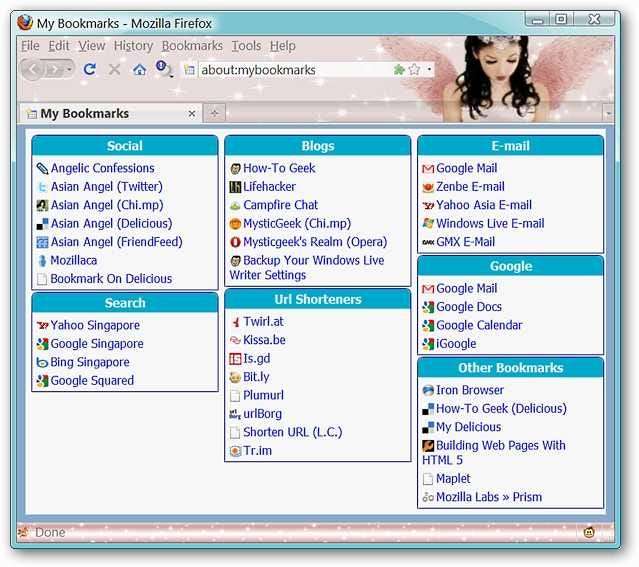
Bạn cũng có thể truy cập trang MyBookmarks của mình thông qua Menu Bookmarks…
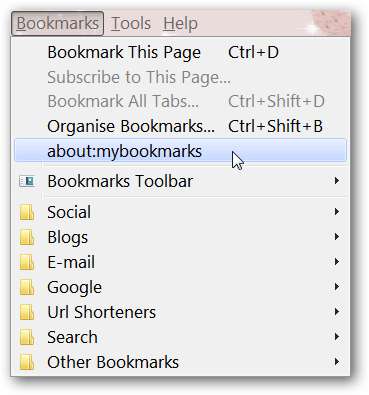
Phần kết luận
MyBookmarks cung cấp một cách thú vị và sáng tạo để hiển thị và truy cập vào các dấu trang của bạn. Đây chắc chắn là một tiện ích bổ sung được đề xuất cho bất kỳ ai muốn thể hiện phong cách cá nhân của mình và tận hưởng tính năng truy cập dấu trang.
Liên kết
Tải xuống tiện ích mở rộng MyBookmarks (Tiện ích bổ sung Mozilla)







